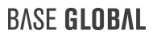Estacionamiento Medido – Ubicación de archivos fuente y credenciales de acceso
URLs:
- Productivo: http://admin.estacionamientos.berazategui.gov.ar/index.php/Login
- Desarrollo: http://190.2.62.29:8080/parkingcrm_desa/index.php/Login (C:wampwwwparkingcrm_desa – bg-srv07. Si da error al ingresar, revisar si está corriendo Wamp Server).
- Testing: http://190.2.62.29:8080/parkingcrm_test/index.php/Login (C:wampwwwparkingcrm_test – bg-srv07. Si da error al ingresar, revisar si está corriendo Wamp Server)
APKs:
- \bg-srv03-fsFSGroupsDesarrollo_PROYECTOSParking Medido BERAZA
ATENCIÓN:
Actualmente, la aplicación factura por MINUTO. Se debe cambiar el valor de 1 a 60 en la línea 178 del archivo /application/models/m_inspection.php
DEMO:
- APKs: \bg-srv03-fsFSGroupsDesarrollo_PROYECTOSParking Medido BERAZADEMO
- CRM Web: 190.2.62.29:8080/parkingcrm_demo/index.php/Login
- Usuario: systemadmin
- Password: 1
Ubicación de fuentes:
- CRM Web (PHP): \BG-SRV03-FSFileServerGroupsDesarrollo_PROYECTOSParking Medido BERAZA_prudictivo
- App usuarios:
- Android: \BG-SRV03-FSFileServerGroupsDesarrollo_PROYECTOSParking Medido BERAZA_android
- iOS: \BG-SRV03-FSFileServerGroupsDesarrollo_PROYECTOSParking Medido BERAZA_ios
- Website usuarios: –
Acceso a servidor de producción (Telefónica):
- Configuración de VPN, usando el cliente “CISCO VPN Client” (\BG-SRV03-FSFileServerPublicDesarrolloAplicacionesvpnwin-5.0.07.0410 – WinXP- Vista- 7)
- Host: 200.5.235.41
- [x] Group Authentication
- Group Name: municipalidad_berazat
- Password: 0chF7fPCpk
- Acceso a VPN (solicitado por CISCO VPN Client):
- Usuario: nc017501
- Password: 0cV@@0r!R3N7A*
- Acceso por WinSCP (una vez conectado a la VPN) para explorar archivos:
- Host: 172.25.107.143
- Port: 31337
- User: upload
- Password: UPl0ad%%
- Acceso por PuTTY a MySQL:
- Host (PuTTY): 172.25.107.143
- Port (PuTTy): 31337
- User: upload
- Password: UPl0ad%%
- Acceso a MySql (ya dentro de PuTTy):
- Comando: mysql -u usr_aplic1 -p
- Password MySQL: Telefonica$200
- Base de datos: datos